تدوير بيانات اعتماد cloudadmin ل Azure VMware Solution
في هذه المقالة، ستتعلم كيفية تدوير بيانات اعتماد cloudadmin (vCenter Server وبيانات اعتماد VMware NSX cloudadmin) للسحابة الخاصة ل Azure VMware Solution. على الرغم من أن كلمة المرور لهذا الحساب لا تنتهي صلاحيتها، يمكنك إنشاء كلمة مرور جديدة في أي وقت.
تنبيه
إذا كنت تستخدم بيانات اعتماد cloudadmin لتوصيل الخدمات بخادم vCenter أو NSX في السحابة الخاصة بك، فستتوقف هذه الاتصالات عن العمل بعد تدوير كلمة المرور الخاصة بك. تقوم هذه الاتصالات أيضا بتأمين حساب cloudadmin ما لم توقف هذه الخدمات قبل تدوير كلمة المرور.
المتطلبات الأساسية
ضع في اعتبارك وحدد الخدمات التي تتصل بخادم vCenter ك cloudadmin@vsphere.local أو NSX ك cloudadmin قبل تدوير كلمة المرور. يمكن أن تتضمن الخدمات خدمات VMware مثل HCX أو vRealize Orchestrator أو vRealize Operations Manager أو VMware Horizon أو أدوات أخرى غير تابعة ل Microsoft تستخدم للمراقبة أو التوفير.
إحدى الطرق لتحديد الخدمات التي تتم مصادقتها على خادم vCenter مع مستخدم cloudadmin هي فحص أحداث vSphere باستخدام عميل vSphere للسحابة الخاصة بك. بعد تحديد هذه الخدمات، وقبل تدوير كلمة المرور، يجب إيقاف هذه الخدمات. وإلا، فلن تعمل الخدمات بعد تدوير كلمة المرور. يمكنك أيضا تجربة الأقفال المؤقتة على حساب vCenter Server cloudadmin. تحدث عمليات التأمين لأن هذه الخدمات تحاول المصادقة باستمرار باستخدام إصدار مخزن مؤقتا من بيانات الاعتماد القديمة.
بدلا من استخدام مستخدم cloudadmin لتوصيل الخدمات بخادم vCenter أو NSX، نوصي باستخدام حسابات فردية لكل خدمة. لمزيد من المعلومات حول إعداد حسابات منفصلة للخدمات المتصلة، راجع بنية الوصول والهوية.
إعادة تعيين بيانات اعتماد خادم vCenter
- في سحابة Azure VMware Solution الخاصة بك، حدد بيانات اعتماد VMware.
- حدد إنشاء كلمة مرور جديدة ضمن بيانات اعتماد خادم vCenter.
- حدد خانة اختيار التأكيد ثم حدد إنشاء كلمة مرور.
تحديث HCX الاتصال or
انتقل إلى HCX المحلي الاتصال أو وسجل الدخول باستخدام بيانات الاعتماد الجديدة.
تأكد من استخدام المنفذ 443.
في لوحة معلومات VMware HCX، حدد اقتران الموقع.
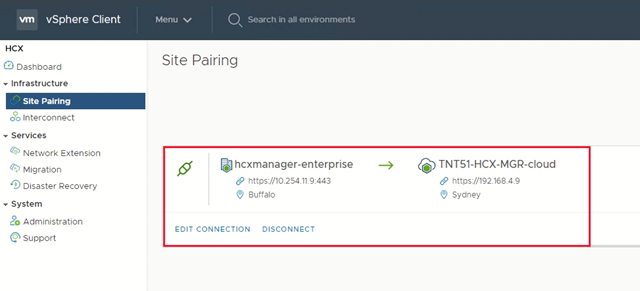
حدد الاتصال الصحيح ب Azure VMware Solution وحدد Edit الاتصال ion.
توفير بيانات اعتماد مستخدم خادم vCenter الجديدة. حدد تحرير لحفظ بيانات الاعتماد. يجب أن يظهر الحفظ على أنه ناجح.
إعادة تعيين بيانات اعتماد NSX Manager
- في سحابة Azure VMware Solution الخاصة بك، حدد بيانات اعتماد VMware.
- ضمن بيانات اعتماد NSX Manager، حدد إنشاء كلمة مرور جديدة.
- حدد خانة اختيار التأكيد ثم حدد إنشاء كلمة مرور.
الخطوات التالية
الآن بعد أن تعلمت كيفية إعادة تعيين بيانات اعتماد خادم vCenter وNSX Manager ل Azure VMware Solution، ضع في اعتبارك معرفة المزيد حول:
